Endurance mac os аналоги
Мир все сильнее погружается в цифровую эру. Сейчас даже у школьника есть персональный компьютер или ноутбук. Все больше появляется информации в электронном виде, которую надо хранить и как-то ею управлять. Для этого и были придуманы файловые менеджеры. Они созданы для упрощения операций копирования, поиска, изменения и просмотра цифровых файлов. На заре персональных компьютеров, работа с файлами велась исключительно через командную строку. Сегодня же, спустя десятилетия и благодаря трудам сотен энтузиастов и компаний, файловые менеджеры для Windows и macOS стали мощнейшими инструментами. Причем они одинаково удобны, как для профессионалов, так и для рядовых пользователей. Итак, мы подготовили для Вас список лучших файловых менеджеров для двух самых популярных операционных систем.
Файловые менеджеры для Windows
Total Commander
Старый добрый Total Commander. Он начал свой славный боевой путь еще с тех пор, когда Windows был 95, а компьютер был роскошью. Сегодня это многофункциональный инструмент работы с файлами в операционной системе Windows и достойная замена Проводнику. Он и по сей день обновляется и улучшается.
Самые главные преимущества Total Commander:
- Двухоконный интерфейс позволяет перемещать файлы или работать с двумя разными директориями одновременно;
- Удобный поиск;
- Сравнение файлов и синхронизация каталогов;
- Работа с различными архивами;
- Громадный каталог плагинов;
- FTP-клиент;
- Поддержка множества языков, в том числе и русского. Практически любой человек в мире может пользоваться Total Commander в версии, локализованной под родной язык.
Небольшая, но бесплатная программа. Не так многофункциональна, как предыдущий файловый менеджер, но тоже нашла своих приверженцев. Итак, плюсы Q-Dir:
- 4-х оконный интерфейс, позволяющий работать с комфортом;
- Весит менее 1 МБ;
- Хорошая система фильтров;
- Встроенная лупа;
- Элементы можно перетаскивать при помощи мыши (Drag-and-drop).
NexusFile
Сразу выделяется своим стильным и необычным черным цветом панели и красивыми иконками. Легкий, быстрый и бесплатный. Ещё плюсы:
- 2 режима отображения файлов – древовидный и двухпанельный;
- Высокая скорость работы;
- Умеет извлекать и сжимать архивы;
- Можно менять дизайн интерфейса;
- Умеет работать с локальной сетью и FTP;
- Возможно удалить файлы навсегда.
Directory Opus
Коммерческий файловый менеджер, который был впервые запущен в 1990 году. Имеет обширный набор функций и гибкие настройки, за что полюбился многим пользователям. Из разряда бесплатных программ, перекочевал в платные. Его плюсы:
- Можно выявлять дубликаты;
- Вкладочный интерфейс;
- Дизайн интерфейса полностью в ваших руках;
- Удобный поиск файлов;
- Поддержка большинства архивов;
- Настройка управления клавишами.
Just Manager
Не такой функциональный, как его собратья из списка. Скорее подойдет тем, кому нужен простой базовый набор функций файлового менеджера без изысков. Но плюсами он, все-таки, обзавелся:
- Удобная система фильтрации;
- Поддержка FTP;
- Бесплатный;
- 2-х оконный интерфейс, система поддержки вкладок;
- Можно установить портативную версию;
- Мало весит.
Файловые менеджеры для macOS
Disk Order
Довольно мощный и функциональный двухпанельный файловый менеджер. Частенько используется владельцами ноутбуков, так как можно настроить управление через клавиши. Какие ещё плюсы:
- Всеми любимый Drag&Drop, но уже с расширенными возможностями;
- Можно подсвечивать нужные файлы цветами;
- Возможность установки дополнительным плагинов;
- Позволяет просматривать мультимедийные файлы;
- Поддерживает большинство архивов;
- Есть командная строка.
Path Finder
Можно сказать, что он является расширенной и усовершенствованной версией стандартного Finder на ПК, но, в отличие от него, является платным. Так что о его приобретении стоит задуматься, если вы регулярно работаете с файлами и вам нужно что-то поудобнее, чем обычный Finder. Чем он так привлекателен для своих пользователей:
- Впечатляющий набор горячих клавиш;
- Временное хранение файлов в Drop Stack. Очень удобно при чистке;
- Удобная работа с вкладками и их набором;
- Путь к файлу отображается в интерактивном режиме;
- Продуманная система поиска и фильтрации;
- Текстовый и графический редактор;
- Файлы можно переименовывать и изменять целыми группами.
Midnight Commander
Файловый менеджер с текстовым интерфейсом и интересным именем, который, пожалуй, не нуждается в представлении. Плюсы:
- Поддерживает FTP и SFTP;
- Есть текстовый редактор с встроенной проверкой синтаксиса;
- Многоязычный интерфейс;
- Копирование и перемещение файлов осуществляется в фоновом режиме;
- Работает с различными архиваторами и образами файловых систем;
- Удобная консоль;
- Список каталогов вызывается нажатием клавиш.
Yoink
Отличная утилита, которая позволяет быстро и легко перемещать файлы между столами. Он представляет собой скорее буфер обмена, чем полноценный файловый менеджер. Почему стоит к нему присмотреться:
- Бесплатный пробный период;
- Не перегружает оперативную память;
- Удобное перемещение файлов;
- Функция разделения файлов;
- Чтобы избежать очистки, файлы можно закрепить на панели.
Fresh
Минималистическая 2-х панельная программка, которая позволит работать с файлами даже в полноэкранном режиме. В первой панели закрепляются недавно использованные файлы, а вторая служит хранилищем. В чем плюсы:
- Настраиваемый дизайн панелей;
- Можно объединять файлы через функцию тегирования;
- Удобный поиск через Spotlight.
Каждый из этих менеджеров файлов для macOS по-своему уникален и достоин попасть в топ. Но объединяет их одно – они все платные. Поэтому перед тем, как совершить покупку, проверьте – подойдет ли вам для работы этот менеджер и будет ли вам с ним удобно.
Помимо программ, которые подходят только для Windows или только для macOS, есть и универсальные бойцы, используемые в одной и в другой операционной системе. К примеру, Movavi Photo Manager. Он специализируется исключительно на работе с фотографиями, но делает это виртуозно. В программе есть все для создания потрясающих фотоархивов. Несмотря на широкий функционал, она имеет интуитивный интерфейс, так что с ней под силу совладать каждому. Дополнительные плюсы:
- Встроенный профессиональный редактор изображений;
- Группировка файлов по геоданным и дате;
- Наличие тегов;
- Поиск похожих фотографий;
- Удаление дубликатов;
- Возможность просматривать изображения;
- Продуманная система фильтрации и поиска.
Помимо того, что Movavi является неплохим файловым менеджером, это ещё и инструмент для редактирования фотографий на русском языке.
Мы постарались отобразить в статье все самые важные особенности каждого из файловых менеджеров, чтобы вам было как можно проще определиться. Устанавливайте, тестируйте, выбирайте лучший. И пишите в комментариях каким файловым менеджером пользуетесь вы.

Сегодня у нас тема с вызовом: использование программ биржевого технического анализа на компьютерах, работающих под управлением Mac OS X. Думаю, возможность такого альянса интересует многих пользователей: в последние год-два наметилась активная тенденция к переходу на компьютеры Apple не только новичков (как и было всегда), но и продвинутых пользователей, утомленных бесконечной нуждой что-то постоянно подкручивать, настраивать и улучшать в родных «Форточках». Добавьте сюда уникальный стиль, престиж и — едва ли не основной импульс! — отсутствие каких бы то ни было вирусов на Mac, и вы поймете всю притягательность альтернативы.
Один из самых популярных мифов про Mac OS X в мире Windows гласит: «У них нет софта». Разумеется, выдумка нелепая: программного обеспечения для «Мака» сегодня написано ничуть не меньше, чем для Windows, практически по всем категориям — от офисных приложений до любой мультимедии. По всем, кроме одной — софта для технического анализа ценных бумаг! Здесь дела на «Маке» обстоят заупокойно.
Трейдерский софт под Mac
Не хочу быть голословным: посмотрите на то, как выглядит типичный родной «биржевой софт», написанный для Maс OS X (см.график 1). Кавычки употребил не случайно. По чудовищно аляповатому интерфейсу TraderStar (так называется это убожество) можно сразу догадаться, что она написана программистами, взращенными на хлебах Windows. В «Маке» принят унифицированный интерфейс, выдержанный в умеренных тонах (обычно серого цвета), с единой структурой окон (на рисунке же видно, как склеена дюжина разношерстых визуальных пространств). Короче, жуть.
Вершина софта для технического анализа под Mac OS X — программа ProTA Gold. Старожилы-«техники» помнят и не дадут соврать: примерно так (см. график 2) выглядел MetaStock в начале 1990-х годов (версии 2-3-4).
О существовании нейросетевых симуляторов или, например, счетчиков волн Эллиота и рисовалок для Gann Studies под Mac OS X можно даже не мечтать: таковых нет в природе. Такое впечатление, что в мире просто нет трейдеров, работающих под Mac OS X. Впечатление, конечно, ошибочное: трейдеры-то есть, а вот разработчиков программного обеспечения и в самом деле не существует. Удивляться не приходится: все биржи традиционно едва ли не с первых дней ориентировались сперва на DOS, а затем на Windows. «Маки» оставались епархией аудиовизуальных профессионалов, книгоиздателей и творческих личностей.
Посему для трейдеров-маководов остается два выхода: держать в доме компьютер под Windows либо запускать родной «форточный» софт под Mac OS X на виртуальной машине. Для более или менее стационарного пользователя вариант со вторым Windows-компьютером вполне рационален, мобильным же воинам предпочтительнее услуги виртуальной машины.
Ваш покорный слуга задействует оба варианта. Я хоть и провожу девять месяцев в году в разных экзотических местах — от Индии до Молдавии, все же таскаю за собой повсюду помимо основного рабочего ноутбука Macbook Pro 17" еще и 13-дюймовый Sony VAIO VGN-Z11VRN с установленной Windows 7 Maximum 64-bit, поскольку кроме различных банковских онлайн-терминалов, использующих жуткий кошмар по имени ActiveX, приходится работать с горсткой проприетарных программ, написанных по моему заказу программистами лет десять назад. Ни одна из этих программ почему-то не хочет правильно функционировать в виртуальных машинах на Mac OS X.
Между прочим, это очень важное обстоятельство: программа запускается на виртуальной машине, визуально даже выполняет возложенные на нее функции (например, генерирует лицензионные и регистрационные коды для моих курсов vCollege), однако на поверку коды эти оказываются недействительными, так что приходится их генерировать заново уже в родной среде — на VAIO под Windows 7.
Такое необычное поведение ряда Windows-программ, собственно, и подтолкнуло меня к исследованию, которое сегодня предоставляю на суд читателям. Захотелось проверить, какие из популярных программ технического анализа ценных бумаг работают в виртуальной машине под Mac OS X не формально, а по полному функционалу. Вдруг окажется, что какой-нибудь MetaStock вроде бы установится правильно, однако затем начнет сбоить в процессе выполнения тех или иных задач (например, при тестировании индикаторной системы с переменными, выполнении графического анализа либо запуске экспертного модуля). Все это мы сейчас и проверим.
Виртуальные машины
В мои задачи не входят доказательства преимуществ той или иной виртуальной машины. Скажу лишь, что протестировал все перечисленные, какое-то время выбирал между VMWare Fusion и Parallels, под конец остановился на Parallels, которая показалась мне более шустрой и надежной. Тем не менее ей также не удалось избежать узких мест, преследующих все виртуальные машины без исключения, а именно: ресурсоемкость, «памятежорливость» и прочие напасти. Достаточно сказать, что совместно с разработчиками я более полугода бился над утечкой памяти, которая возникала на компьютере с большим количеством одновременно запущенных программ (мой случай!). В результате на свет родился набор хитрых трюков и приемов, которые позволяют радикально оптимизировать и ускорить работу виртуальной машины.
Установка Quotes Plus на виртуальной машине со стандартной версией Windows XP проходит без малейшего затруднения (см. график 3). Отображение всех элементов главного окна утилиты Display Charts (Quotes Plus исповедует «пакетную» философию, при которой каждая задача — сканирование базы, воспроизведение графика, экспорт в MetaStock и прочее — выполнятся самостоятельной мини-утилитой) безупречно (см. график 4). Сканирование базы данных по заданным триггерам (фильтрам) проходит «на ура» — на графике запущен фильтр по выявлению взрыва объема торгов (см. график 5). Портирование в MetaStock также не вызывает нареканий, так же прозрачно протекает и ежедневное обновление базы через интернет (см. график 6).
Резюме: база данных Quotes Plus работает в виртуальной машине Windows XP на MAC OS X безупречно. Движемся дальше.
Test MetaStock — pass
Устанавливаем MetaStock 11 EOD (End Of Day) (см. график 7). На графике наложены полоса Боллинджера и веер Ганна — как видите, и индикаторы, и графический анализ работают в виртуальной машине точно так же, как и в родной Windows-среде. Посмотрим теперь на работу модуля тестирования трейдинговых систем. Запустим что-нибудь нудное, например инерционный осциллятор Тушара Чанде — бесполезный, впрочем, точно так же, как и все остальные индикаторы (см. график 8).
Тестирование системы прошло молниеносно — спасибо четырехъядерному iCore7. Главное, в виртуальной машине не происходит никаких сбоев в математике — единственное, чего следовало опасаться при портировании программ технического анализа в чужую операционную систему. Пока все идет как по маслу. Напоследок проверяем работу экспертных систем (см. график 9).
Мастер хаоса Билл Уильямс привычно вводит нас в ложное спокойствие: в «Аллигаторе» сплошь зеленая зона! Обратите внимание: в виртуальной машине воспроизводятся абсолютно все модули: работает мультимедийный блок с говорящей головой «пророка» Билла, а на график наносятся все графические метки и линии.
Резюме: совместимость последней версии MetaStock с Windows 7, запущенной под виртуальной машиной Parallels на Mac OS X, полная.
Test AmiBroker — pass
Следующий кандидат на проверку — AmiBroker, мой любимый терминал для слежения за котировками на интрадее. Разумеется, существует море платформ аналогичной функциональности, однако только AmiBroker обладает предельно народной ценой $279, это чуть больше месячной подписки на профессиональный фидер (поставщик данных). А главное — он поддерживается фидером от Quotes Plus (так называемом qpFeed Real Time), который, в свою очередь, в четыре раза дешевле фидера eSignal.
Устанавливаем программу и смотрим (см. график 10). Все прошло как по маслу. Портирование данных из MetaStock, фидер реального времени из Quotes Plus — никаких отличий по функциональности от «форточной» ОС не наблюдается. Автоматическое обновление EOD-котировок через встроенный сервис AmiQuote также протекает без лишних вопросов.
Что ж, AmiBroker присоединяется к предыдущим участникам тестирования с вердиктом, подтверждающим полную функциональность в виртуальной машине под Mac OS X. Продолжаем тестирование.
Test NeuroForecaster и Timing Solution — pass
Следующий ценный инструмент — NeuroForecaster — популярная программа нейросетевого анализа из категории «Сделай сам». Мы изучаем NeuroForecaster в vCollege, невзирая на сложности и нечеловеческий интерфейс, по единственной причине: программа абсолютно прозрачна по функционалу. Вы сами подбираете данные на входных узлах, определяете тип нейросети, количество промежуточных узлов, данные на выходе, а также контролируете весь процесс сетевой тренировки. Для того чтобы осмыслить нейросеть в самых ключевых ее моментах, лучше NeuroForecaster сложно что-то придумать.
Другое дело, что на практике я всегда склонялся (и рекомендовал студентам) пользоваться более user-friendly решениями — скажем, Timing Solutions, которая, на мой взгляд, еще и обладает существенно более расширенной функциональностью по сравнению с устаревшим во многих отношениях NeuroForecaster. В любом случае мы сейчас проверим, как работают и та, и другая программы на виртуальной машине под Mac OS X.
Устанавливаем NeuroForecaster (см. график 11). Установка, загрузка входных данных, выбор типа нейромодели и файла нейросети, обучение, тестирование, форкастинг — все процедуры обычного алгоритма проходят точно так же, как и в нативной среде Windows. Как видите, никаких сюрпризов с NeuroForecaster в виртуальном пространстве Mac OS X не случилось.
Без малейшего сбоя протекает и работа Timing Sulution (см. график 12). Честно говоря, именно этой программы я больше всего опасался при подготовке тестирования. Дело в том, что в последней инкарнации самой комплексной и продвинутой разработки в сфере компьютеризации биржевого технического анализа — версии Timing Solution Terra Incognita — реализованы сложнейшие алгоритмы, которые задействуют все доступные вычислительные ресурсы компьютера. Кроме традиционных (для Timing Solution Advanced) нейросетей, основанных на спектральном анализе и анализе астроциклов, в версии Terra Incognita представлен совершенно новый триггерный модуль Trading Strategy Constructor. Это аналог механической модели, анализирующей десятки тысяч традиционных систем (от инвертированных Moving Average до квантумных систем) и выдающей готовые сигналы на покупку / продажу. Как бы там ни было, тестирование показало, что абсолютно все модули пакета Timing Solution Terra Incognita работают в виртуальной машине под Mac OS X абсолютно безупречно.
Test QUIK — pass
Под занавес протестируем в виртуальном пространстве Parallels популярный отечественный терминал QUIK. Его я не устанавливал, а просто скопировал с Windows-компьютера. Код у QUIK добротный, поэтому никаких сюрпризов в работе не наблюдалось — под виртуальной машиной терминал для торгов на российских площадках шуршал с привычно сосредоточенной хваткой: выводил котировки по всем листам, обновлял в реальном времени списки заявок и сделок на ММВБ и т. д.
Вердикт: QUIK, как и все остальные протестированные биржевые программы, оказался полностью функциональным на виртуальной машине Parallels под управлением Mac OS X. Иными словами, трейдеры-маководы могут спать спокойно: ровным счетом никакого дискомфорта от перехода на новую ОС в профессиональном (или хоббийном) плане они не почувствуют — все будет привычно и буднично, как и на компьютере с Windows.
Настройки Parallels
В процессе предварительной настройки виртуальной машины мы выделяем на нужды гостевой операционной системы определенное количество динамической памяти. По умолчанию Parallels предлагает на нужды Windows XP 1 Гб (на компьютере с установленными 4 Гб RAM). При такой конфигурации и нативная операционная система (Mac OS X), и гостевая (Windows XP) через 10–15 минут переходят на аллюр черепахи, а еще через столько же начинают просто ползать, превращая удовольствие от работы в муку. В этот момент возникает естественное желание изменить настройки в сторону увеличения памяти, выделенной под гостевую ОС, до 2 Гб (больше смысла не имеет, потому что эта максимальная цифра для Windows XP, больше памяти она просто не понимает).
В этом и заключается ошибка! Для полноценной и при этом максимально быстрой работы гостевой Windows в виртуальной машине за глаза хватает 512 Мбайт памяти! Да-да, вы не ослышались. Скажу больше: для любых задач, не связанных с ресурсоемкими вычислениями, хватит и 312 Мбайт, однако для программ биржевого технического анализа я бы рекомендовал брать с запасом — именно 512 Мбайт. В процессе тестирования всех программ, с которыми я познакомил сегодня читателей, ни разу не возникло ситуации, когда бы ресурсы памяти в Windows XP были задействованы более чем на 75%. Даже в момент максимальной вычислительной нагрузки на процессор и сопроцессор. Вот такие вот парадоксальные чудеса творятся с этими «Параллелями»!
Цена: базовая версия — бесплатно; премиум — 9$ в месяц.
Прежде чем сократить время, которое вы проводите на развлекательных сайтах, нужно понять, на какие из них вы убиваете больше всего времени. Для этого можно использовать RescueTime. Эта программа полностью анализирует вашу активность за компьютером, так что вы точно будете знать, сколько времени тратите на работу, сколько — на развлечения, а сколько — непонятно на что. На выходе вы получите подробные отчёты, из которых будет сразу понятно, почему вы не выполнили план за вчерашний рабочий день.

Focus Booster
Цена: базовая версия — бесплатно; полный функционал обойдется в 5$ в месяц.
Это приложение создано на основе техники Pomodoro. Согласно этому принципу, для наиболее продуктивной работы следует делать короткие перерывы каждые 25 минут. За соблюдением этого правила будет следить специальный таймер, который не даст вам делать незапланированные паузы. Так что отдыхать получится только по расписанию.
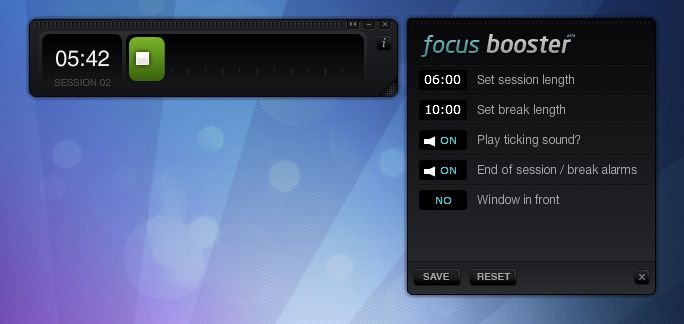
Take a five
Цена: бесплатно.
Скачав это расширение для Chrome, вы сможете тратить на перерывы столько времени, сколько необходимо. Как только вы сообщите программе, что надо сделать передышку, в браузере откроется вкладка со множеством ссылок на развлекательные материалы. Через короткий промежуток времени, который вы сами же задаёте (до десяти минут), вкладка автоматически закроется, и вы снова приступите к делам.
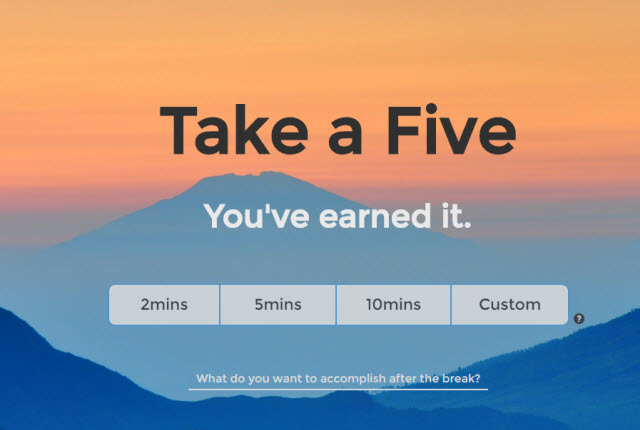
Аналог: Time Out
StayFocusd
Цена: бесплатно.
Это веб-расширение для Google Chrome. Вы создаёте список сайтов, которые сильнее всего отвлекают от работы, и устанавливайте таймер, отсчитывающий время, в течение которого вы сможете развлекаться в интернете. Когда таймер останавливается, все сайты из списка будут заблокированы до следующего дня, а вы будете перенаправлены на сайт, где вас встречает надпись «Вы разве не должны работать?»

Похожие: Nanny (для Chrome), LeechBlock (для Mozilla)
Forest
Цена: Google Play — бесплатно, App Store — 1,99$.
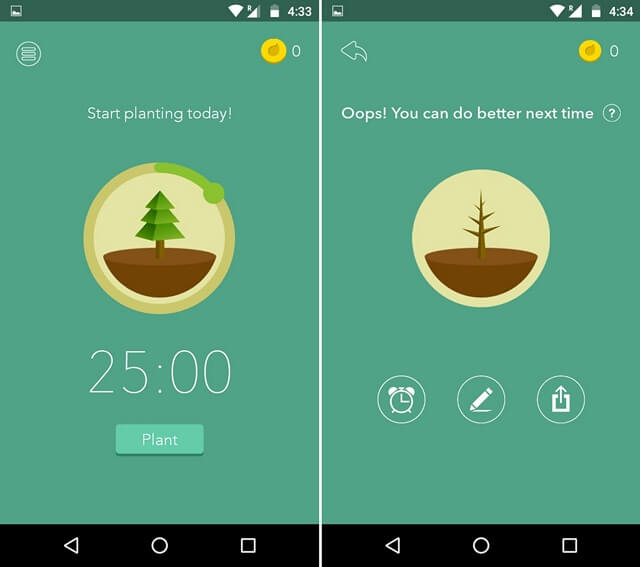
Аналог: Focus Lock
Freedom
Цена: базовая версия — бесплатно; полный функционал обойдется в 7$ в месяц/29$ за год.
Если с силой воли всё совсем плохо, то можно воспользоваться приложением Freedom. Помимо блокировки сайтов и программ, здесь есть опция отключения всех сетевых соединений компьютера. Нет интернета — нет прокрастинации.
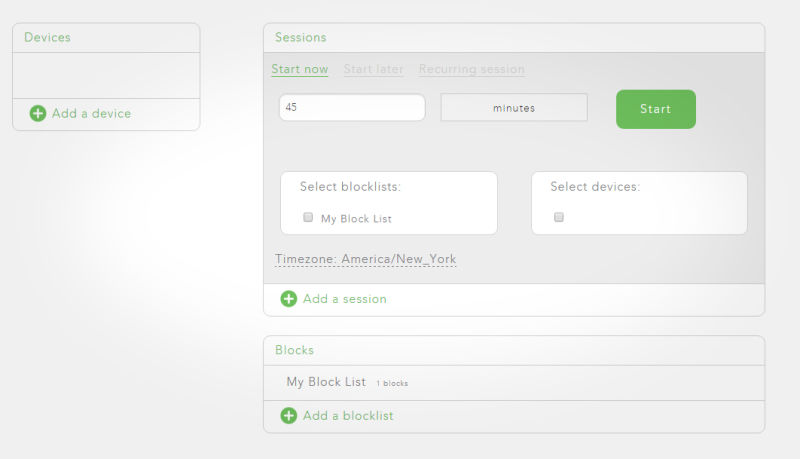
Selfcontrol
ОС: Mac OS (для скачивания с официального сайта нужен VPN)
Цена: базовая версия — бесплатно; полный функционал обойдется в 7$ в месяц/29$ за год.
В большинстве программ, блокирующих сайты, так или иначе можно вернуть доступ к ним с помощью удаления самой программы. В SelfControl разблокировать сайты не поможет ни перезагрузка компьютера, ни даже удаление программы. Вам просто надо создать список ресурсов, которые отвлекают от первостепенных задач, и установить таймер. В течение этого времени вы совершенно точно не сможете дать слабину и отключить приложение.
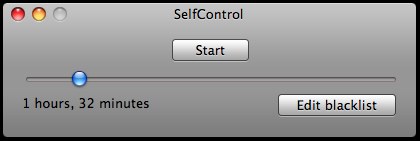
Похожие: Sprintwork (для Windows), Focus (для Mac)
FocusWriter
Цена: бесплатно.
Этот текстовый редактор был создан, чтобы обезопасить пользователей от всплывающих уведомлений и посторонних звуков, которые могут отвлечь от написания важного теста. Работает он только в полноэкранном режиме и полностью блокирует все всплывающие уведомления. Его интерфейс максимально минималистичен— только фон и чистый лист, который вскоре будет заполнен текстом.

Переход с Windows на Mac будет для вас праздником.

Сочетание клавиш на МакБуке
Если вы до этого пользовались только компьютерами на Windows (скорее всего так и есть), вы точно знаете, что такое Cntrl+C и Cntrl+V. Да, я говорю о сочетании клавиш. На Мак таковых очень много. В целом, вся система построена на этом. Вы можете ознакомиться с сочетаниями на официальном сайте, их там очень много.

Из тех, которыми я пользуюсь, могу выделить следующие:
С помощью этой утилиты вы можете узнать все Горячие клавиши для любой программы для вашего Mac. Для этого просто зажмите Command на несколько секунд и на экране сразу же появится окно с различными комбинациями для конкретного приложения. Как только вы узнаете то, что вам нужно, просто отпустите Command и окно исчезнет.
Подписывайтесь на нас в Яндекс.Дзен, там вы найдете много полезной и интересной информации из мира Apple.
AirDrop на Mac
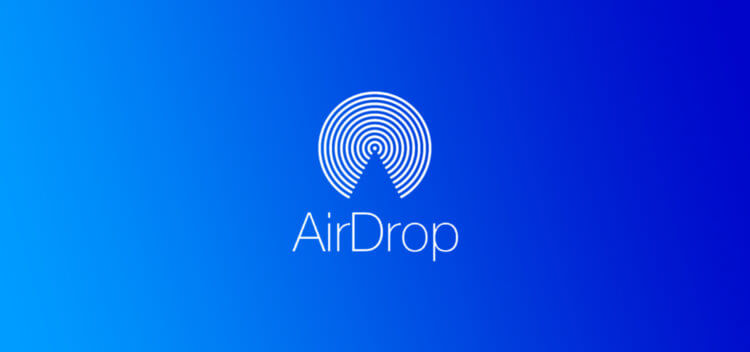
Начиная с 2016 года во всех MacBook пропали разъемы USB-A для флешек и периферии. На смену им пришел революционный USB-C. Тогда пользователи восприняли его в штыки, однако именно так Apple приучила всех нас обмениваться файлами по беспроводу. Если вы купили Mac, скорее всего у вас есть и другая техника от компании Apple: iPhone или iPad. Так вот, с помощью AirDrop (аналог Bluetooth) можно пересылать любые файлы с очень высокой скоростью.
Когда я впервые опробовал фичу на своем ноутбуке, удивлению не было предела. Только представьте, видеофайл на 18 ГБ я загрузил на свой айфон всего за 5 минут. Я мог о таком только мечтать. Даже с проводом на Windows процедура заняла бы гораздо больше времени, что уж говорить о передаче по воздуху.
Чтобы воспользоваться AirDrop на Mac вам необходимо:
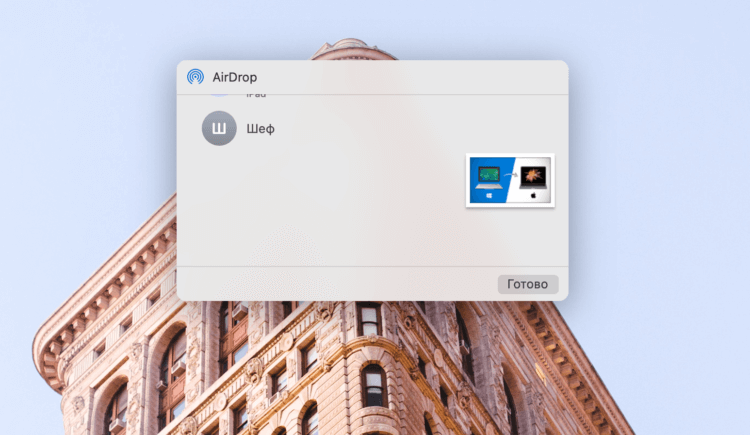
Выберете из меню необходимый контакт и отправьте файл.
Таким образом вы можете передавать не только отдельные файлы, но и целые папки. Пользоваться этим очень удобно, тем более, что Файлы на iPhone и iPad в последнее время становятся функциональнее. Единственное, что неприятно, AirDrop переодически подлагивает.
Трекпад или мышь Apple

Пользователь Windows не может представить себе как можно покупать трекпад за много денег.
В принципе, каждый пользователь придет к этому со временем, но гораздо лучше подготовиться к ударам судьбы заранее. Плюс ко всему, если вы владелец MacBook то трекпад будет с вами всегда. Необходимость ношения мыши отпадает, а значит, в вашем, и без того облегченном рюкзаке, освободится место.
Как пользоваться Finder
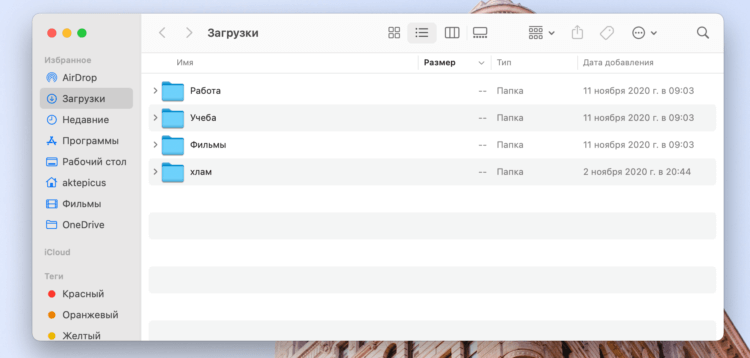
В остальном разобраться будет совсем несложно. Просто делайте все то же, что и на другом компьютере. Операционная система от Apple предельно понятна и легка. А если возникнут трудности, смело пишите в наш Телеграм-чат. Большой дружной семьей мы обязательно вам поможем.
Свободное общение и обсуждение материалов
Apple представила watchOS 8 почти без нововведенийЛонгриды для вас

Дизайн новых MacBook Pro удивил всех. Да, мы предугадывали отсутствие Touch Bar, темную клавиатуру и многое другое, но о том, что появится челка не догадывался никто. Тем не менее, в Купертино отказались внедрять в нее датчик Face ID. В статье расскажем о причинах такого решения.

Если к продуктам Apple у пользователей обычно не возникает вопросов, то с сервисами все иначе. Поэтому компания завлекает нас самыми разными способами. Например, недавно в компании запустили акцию, которая позволят получить подписку на Apple Music и Apple Arcade на 5 месяцев.

Говорят, что экономия заряда в iPhone совсем не помогает продлить время работы. Это не совсем так. Рассказываем, как работает эта функция, когда нужно включать энергосбережение, и как настроить автоматическое включение экономии заряда на iPhone
Читайте также:


